操作画面(インターフェース)の名前
MMMの操作画面は4つの大きなインターフェースからできていて、それぞれ名前がついています。
1. リボンインターフェース
2. フローティングウィンドウ
3. コマンドバー
4. 操作パネル
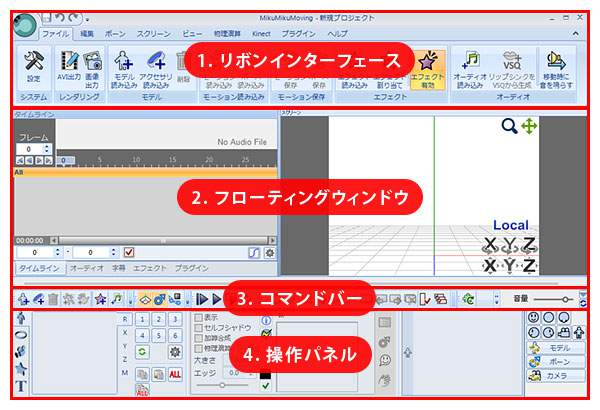
1. リボンインターフェース
ここはよく使う機能がアイコン付きで分かりやすくまとめられている部分。「ファイル」「編集」「ボーン」…とタブになっていて、それぞれクリックすると、その操作のボタンが表示されます。

各タブの役割は下のような感じ。
【ファイル】:キャラクターを読み込んだり、動画に書き出すなど。
【編集】:動きやタイミングを決めるための「キーフレーム」を編集する。
【ボーン】:キャラクターのポーズを決めるための「ボーン」を編集する。
【スクリーン】:背景などの表示に関する設定をする。
【ビュー】:床や字幕などの表示に関する設定をする。
【物理演算】:キャラの髪の揺れなどを自動的に計算する設定をする。
【Kinect】:Kinectを使って動きを読み込むための設定をする。
【プラグイン】:便利な機能を後から追加するための設定をする。
【ヘルプ】:ヘルプの表示や、日本語/英語を切り替える。
いま使えない状態のボタンは暗くグレーになっているのも分かりやすいところ。例えば、下の画像では「モーションの読み込み」などは暗くなっています。これはまだ、モデルが読み込まれていないから。読み込むと明るく表示されます。
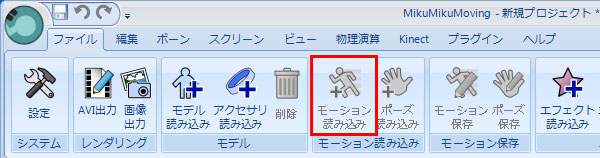
2. フローティングウィンドウ
ここは動画の動きを作るための場所です。初期状態では、動きを編集する「タイムライン」と、実際の見え方を表示する「スクリーン」が表示されています。スクリーンの部分は左下のタブから「オーディオ」「字幕」「エフェクト」「プラグイン」に切り替えることが出来ます。

3. コマンドバー
ここはよく使う機能が小さなアイコンでまとまっている部分。動きを確認するための「再生」ボタンなどがあります。

4. 操作パネル
ここは読み込んだキャラクターやカメラの位置などを数値で設定したり、表示を切り替えたり出来る部分です。キャラクターの表情などもここで操作します。

操作パネルの左側はタブになっているので、クリックして切り替えて使います。
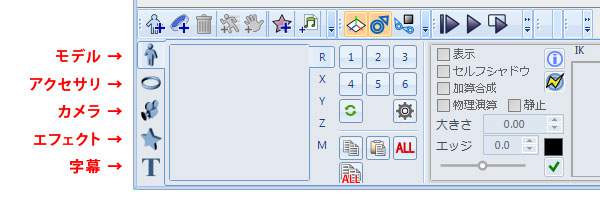
各タブの役割は以下のような感じです。
【モデル】:読み込んだキャラクターの設定をする。
【アクセサリ】:アクセサリ(手に持つマイクなど)の設定をする。
【カメラ】:カメラや照明に影の出方などを設定する。
【エフェクト】:キャラの見え方を変えたり、炎を出したりの設定をする。
【字幕】:字幕の設定をします。
…というわけで今回は、MMMの操作画面のまとめでした。MMMの使い方を調べていて用語が分からなくなったときなどに見返してみてくださいね。

